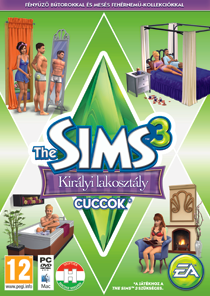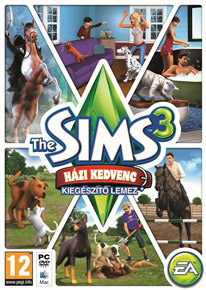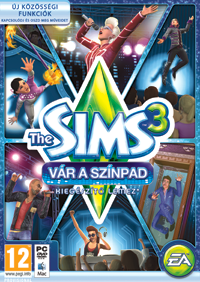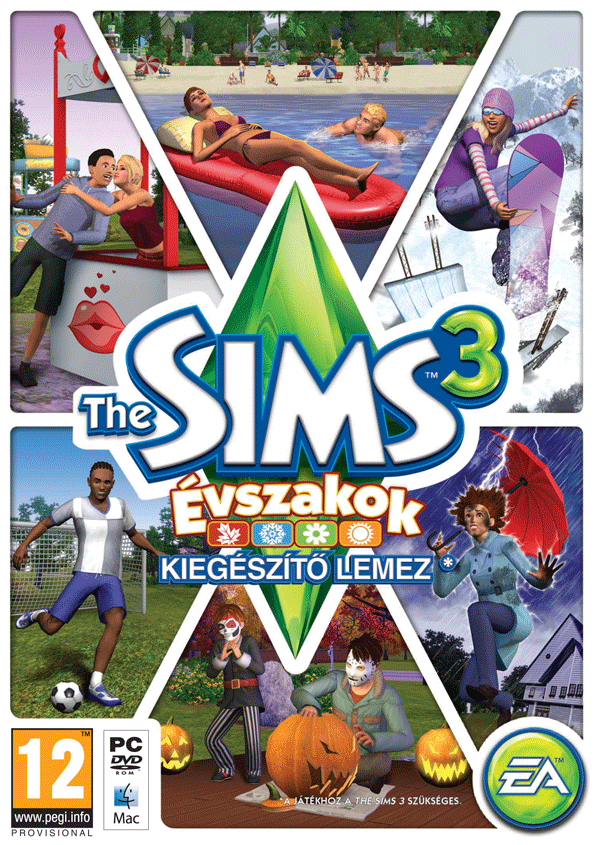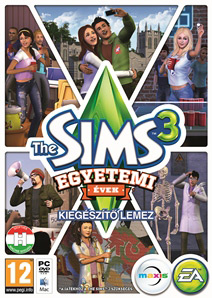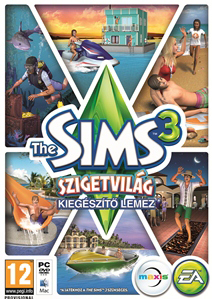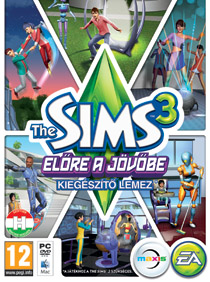A frissítés telepítéséhez indítsd el az alkalmazást, és kattints az Indítópanel „Játékfrissítések” gombjára!
A játékfrissítés tartalma:
- Alapjáték: Kiküszöböltünk egy hibát, amelynek következtében a mások telkén tartózkodó simek újra meg újra végrehajtották a „Behívják” interakciót.
- Alapjáték: Javítottunk egy hibát, amelynek következtében a simek elakadtak, ha egy pizzán hajtották végre a „Vegyen egy szeletet” interakciót.
- A világ körül: Kiküszöböltünk egy hibát, amelynek következtében a játék lefagyott az alaptáborban tartózkodó családok elmentése közben.
- Luxuslakás Cuccok: Javítottunk egy hibát, amelynek következtében a Stílus létrehozása eszköz használata a családi eszköztár funkcióvesztésével járt.
- Luxuslakás Cuccok: Kiküszöböltünk egy hibát, amelynek következtében a játékkonzol vásárlására vonatkozó vágy nem volt teljesíthető a „GUGA JóJáték 3” és a „Konzol 7” rendszerek megvételével.
- Luxuslakás Cuccok: Javítottunk egy hibát, amelynek következtében a „Létrehozni a tökéletes magánakváriumot” életcéllal nem volt összeegyeztethető a halak megszámolása az akváriumokban.
- Áruház mód frissítése: Kijavítottunk pár fontproblémát, és frissítettük a beépített Store modult a legfrissebb EA Webkit verzióra.
Mielőtt telepítenéd a The Sims 3 alapjátékhoz kiadott játékfrissítéseket, illetve egy kiegészítő vagy cuccos csomagot, érdemes végrehajtanod az alábbi utasításokat, hogy a játékod továbbra is fennakadásoktól mentesen működjön.
1. lépés: Egyedi tartalmak letiltása
Az egyedi tartalom az összes olyan tartalom összefoglaló neve, amely nem hivatalos The Sims 3 játékfrissítésből, a The Sims 3 Store oldalról, továbbá kiegészítő, illetve cuccos csomagokból származik. Ezeket a tartalmakat külső, az Electronic Artstól, illetve a The Sims 3 fejlesztőcsapattól független fejlesztők készítik, így a tartalmak nem minden esetben kompatibilisek a játékfrissítésekkel. Az egyedi tartalmak telepítése következtében a játék működésében zavarok keletkezhetnek, és még az is előfordulhat, hogy bizonyos funkciók nem működnek.
Az egyedi tartalmak letiltásához lépésről lépésre végig kell menned a telepítésük folyamatán, hogy a játék visszakerüljön az eredeti, módosítatlan állapotba. Ha bemásoltad ezeket egy The Sims 3 könyvtárba, távolítsd el őket: helyezd át az állományokat egy új, a The Sims 3 könyvtáron kívül található mappába.
A The Sims 3 könyvtár operációs rendszertől függően az alábbi elérési útvonalak egyikén található:
Windows elérési útvonal: C:\Documents and Settings\FELHASZNÁLÓNÉV\Dokumentumok\Electronic Arts\The Sims 3
Mac elérési útvonal: Felhasználónév/Documents/Electronic Arts/The Sims/
A hivatalos játékfrissítés telepítését követően újra engedélyezheted az egyedi tartalmakat. Ha problémákat észlelsz, tiltsd le őket ismét, míg a független fejlesztők nem frissítik a tartalmaikat, hogy azok kompatibilisek legyenek a hivatalos játékfrissítéssel, illetve kiegészítő vagy cuccos csomaggal.
2. lépés: Biztonsági másolat készítése a mentett állásokról
Az elővigyázatosság sosem árt: a játékfrissítések, illetve egy kiegészítő vagy cuccos csomag telepítése előtt mindig érdemes biztonsági másolatot készíteni a mentett állásokról. Ehhez csak annyit kell tenned, hogy a játékállásokat tároló „Saves” könyvtárban található „.sims3” mappákat átmásolod az Asztalodra, illetve egy tetszőlegesen kiválasztott másik könyvtárba.
A The Sims 3 mentési könyvtár operációs rendszertől függően az alábbi elérési útvonalak egyikén található:
Windows elérési útvonal: C:\Documents and Settings\FELHASZNÁLÓNÉV\Dokumentumok\Electronic Arts\The Sims 3\Saves
Mac elérési útvonal: Felhasználónév/Documents/Electronic Arts/The Sims/Saves
A frissítés telepítését követően indítsd el a játékot, és ellenőrizd, hogy a mentett játékállásaid megfelelően működnek-e!
3. lépés: Engedd, hogy a teljes frissítési folyamat befejeződjön!
A játékfrissítések néha nagy méretűek, így a letöltés és telepítés hosszabb időt is igénybe vehet. Ha idő előtt megszakítod a játékfrissítés telepítését, váratlan működési problémák léphetnek fel, így mindig érdemes megvárni a folyamat befejeződését. Ne zárd be az Indítópanelt, amíg meg nem győződtél róla, hogy a játékfrissítés telepítése sikeresen befejeződött, mert ezzel megszakítod a telepítést.